Molndatorer som inte är tillgängliga rapport
De molndatorer som inte är tillgängliga hjälper Windows 365 administratörer att identifiera molndatorer som för närvarande kanske inte är tillgängliga.
Den här rapporten visar de senaste villkoren för upp till 5 till 15 minuter sedan. Därför kan molndatorer i rapporten redan ha återställts sedan villkoret registrerades. Dessutom kanske inte molndatorer som nyligen blev otillgängliga finns i rapporten.
Använda de molndatorer som inte är tillgängliga i rapporten
Om du vill komma till de molndatorer som inte är tillgängliga loggar du in på Microsoft Intune administrationscenter och väljer Rapporter>Cloud PC-översikt>Över molndatorer som inte är tillgängliga.
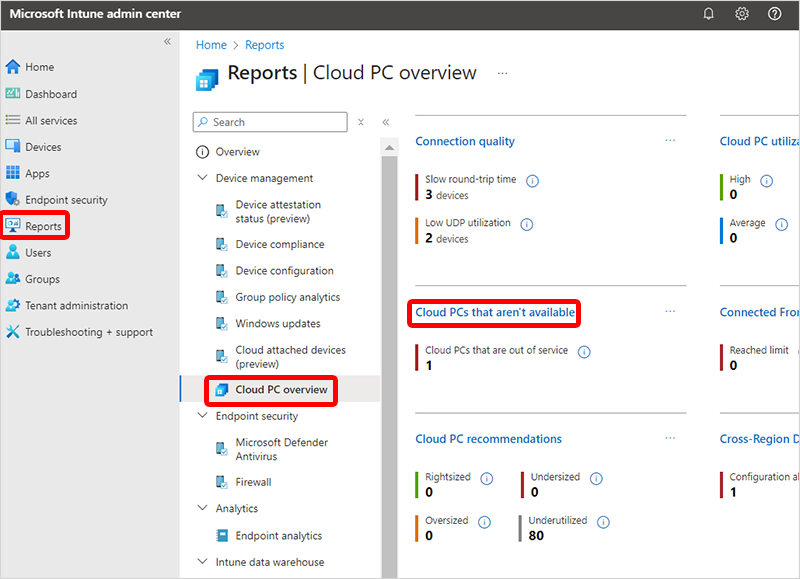
Datatabell
Enhetslistan visar de enskilda molndatorerna med följande kolumner:
- Enhetsnamn
- Användarnamn
- Värdhälsa: Det senaste hälsokontrollfelet för Värddator i Cloud PC, om det finns några.
- Anslutningsfel: Det senaste anslutningsfelet, om det finns något.
- Systemstatus: Aktuell systemstatus för molndatorn.
- Region: Azure-region där molndatorn finns.
- Enhetsstatus: Aktuell status för molndatorn.
- Senaste händelse: Datum och tid för den senaste händelsen som tyder på att Cloud PC inte är tillgängligt.
- Probleminformation: Information om händelsen.
Bristen på data i en kolumn indikerar att det inte finns något att rapportera för det området. Det området är förmodligen inte grundorsaken till otillgängligheten.
Du kan använda alternativen Kolumner och Lägg till filter för att anpassa rapporten:
- Välj vilka kolumner som ska visas.
- Filtrera intervallet för varje kolumn.
Du kan använda länken Visa information för att se den senaste historiken för molndatorn. Du kan sedan korsreferensa flera villkor och tidslinjer för att hitta potentiella grundorsaker till att Cloud PC inte är tillgängligt.
Genom att använda de olika kolumnerna tillsammans kan en erfaren administratör dra ledtrådar till enhetens tillstånd och den underliggande orsaken till eventuella problem. En användare klagar till exempel till supportavdelningen på att de inte kan komma åt sin molndator. Du kontrollerar den här rapporten och ser inga data i kolumnerna Värdhälsa eller Systemstatus , Enhetens statusär Etablerad och anslutningsfeletKlienten kopplas från. Andra molndatorer i samma region finns inte med i listan. Det här problemet är förmodligen specifikt för den här användaren, eventuellt något som har att göra med den fysiska klientkonfigurationen, nätverkskonfigurationen eller nätverksinfrastrukturen.
Massenhetsåtgärder
Du kan använda massenhetsåtgärder för att utföra enhetsåtgärder på flera molndatorer samtidigt.
- Valfri. Använd Lägg till filter för att filtrera tabelldata för att se de molndatorer som du vill hantera.
- Välj de molndatorer som du vill hantera (högst 100 000 molndatorer).
- Välj Massenhetsåtgärder> specifik enhetsåtgärd.
- Slutför efterföljande sidor baserat på den specifika åtgärden.
Den tid det tar att slutföra åtgärderna varierar beroende på den specifika åtgärden.